Come creare una nuova fattura crio?
From MedITEX - Wiki
Dopo aver creato un contratto crio, è possibile emettere una fattura. Per farlo fare doppio click sul contratto di cui si vuole emettere la fattura e premere ![]() o, su Contratti crio e fatturazione, selezionare il contratto desiderato dalla tab Scadenza fatture e fare doppio click.
o, su Contratti crio e fatturazione, selezionare il contratto desiderato dalla tab Scadenza fatture e fare doppio click.
Nella nuova finestra, cliccare su Nuova fattura e scegliere tra i template dei documenti (è possibile sospendere l'emissione della fattura).
Note: Cliccando su Sospendi Fattura si andrà solo a posticipare la data di quanto è dovuto.
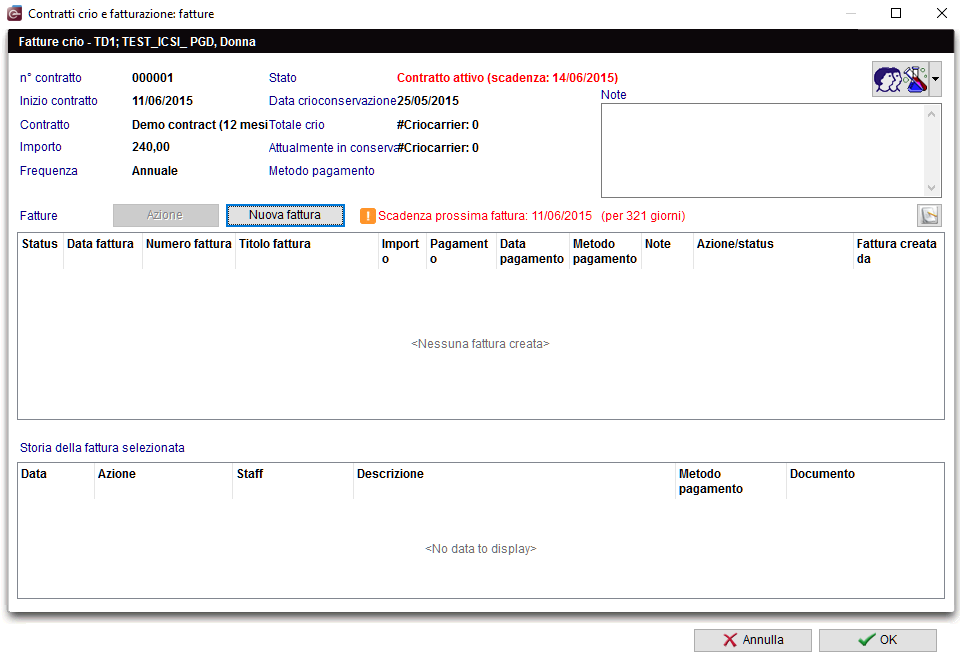 |
Se viene scelto il documento, si aprirà una nuova finestra. In questa finestra, è possibile cambiare la data della fattura. Di default è impostata sulla data corrente ma è possibile anche impostarla con data futura. Questa data è importante perchè ha influenza sulla data di scadenza della fattura. Dalla data impostata in quest'ultima finestra il paziente avrà 21 giorni (Periodo di reazione) per pagare la fattura.
Dopo aver creato la fattura premere OK e si aprirà un documento MS Word per modificare e stampare la fattura.
Premere OK per confermare la creazione della fattura.
Se la finestra del contratto si aprirà nello sfondo premere OK per chiuderlo.
Fatture
Spiegazione dei campi/icone:
- n° contratto: numero del contratto.
- Inizio contratto: data dalla quale il contratto viene considerato valido.
- Contratto: copertura (in mesi) del contratto.
- Importo: costo del contratto.
- Frequenza: quando spesso il contratto deve essere aggiornato.
- Stato: situazione attuale del contratto.
- Data crioconservazione: data in cui il materiale è stato crioconservato.
- Totale crio: numero totale del materiale crioconservato.
- Attualmente in conservazione: numero di materiale crioconcervato ancora in criobanca.
- Metodo di pagamento: metodo di pagamento definito nella fattura generata dopo il contratto.
- Note: spazio per inserire testo libero per situazioni inusuali che vanno documentate.
- Fatture:lista della fatture create per quel contratto.
- Storia della fattura selezionata: lista di azioni fatte per ogni fattura selezionata dalla lista sotto.
Creare una nuova fattura
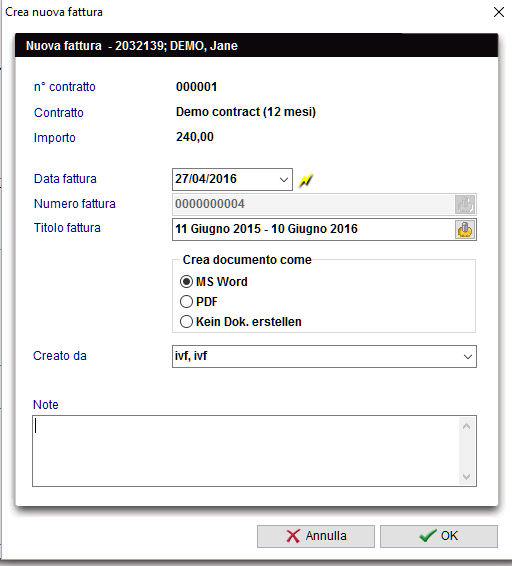 |
<strong>Spiegazione dei campi/icone:</strong>
- n° contratto: numero del contratto.
- Contratto: copertura (in mesi) del contratto.
- Importo: costo del contratto.
- Data fattura: data di creazione della fattura. Questa data ha influenza sulla data di scadenza della fattura. Da questa data il paziente avrà 21 giorni (Periodo di reazione) per pagare la fattura.
- Numero fattura: il numero della fattura è possibile generarlo automaticamente premendo l'icona nella parte destra del campo. Per definire in che formato impostarlo nelle Impostazioni.
- Titolo fattura: titolo della fattura. E' possibile generarlo automaticamente premendo l'icona nella parte destra del campo.
- Crea documento come: formato del documento *.doc or *.pdf.
- Creato da: persona che ha creato il contatto
- Note: spazio per inserire testo libero per situazioni inusuali che vanno documentate.
|
E' possibile modificare le opzioni relative a Motivi per la cancellazione della fattura nelle impostazioni nella sezione Tabelle di Sistema. |
| Torna a Come fare... | Inizio Pagina |